คุณลักษณะปิดเสียงของ Gmail คืออะไรและจะใช้งานอย่างไรให้มีประสิทธิภาพ
เบ็ดเตล็ด / / February 15, 2022

หลายครั้งที่เรากลายเป็นส่วนหนึ่งของชุดข้อความอีเมลหรือการสนทนาเพียงเพราะชื่อของเราปรากฏในรายชื่อสำเนาหรือถึง และในหลายๆ ครั้งเหล่านั้น บทสนทนากลับกลายเป็นว่าไม่เกี่ยวข้อง น่ารำคาญ หรือไม่สนใจอะไร กลับกลายเป็นการเพิ่มภาระและ
ความยุ่งเหยิงของกล่องจดหมายของเรา
.
อย่างไรก็ตาม ผู้ใช้ Gmail จะได้รับพรที่มีคุณสมบัติที่เรียกว่า ปิดเสียง – คุณสามารถทำ a. ได้ง่ายๆ ปิดเสียง ในข้อความใด ๆ และ ผลักดันการสนทนาทั้งหมดไปยังที่เก็บถาวร. นอกจากนี้ การสนทนาในอนาคตทั้งหมด (ตอบกลับ ส่งต่อ ตอบกลับทั้งหมด) บนชุดข้อความนั้นจะข้ามกล่องจดหมายของคุณและย้ายไปที่ที่เก็บถาวรโดยอัตโนมัติ ดังนั้น คุณจะไม่ต้องดูหรือให้ความสนใจกับข้อความดังกล่าวอีกต่อไป
เมื่อรู้ว่าการปิดเสียงหมายถึงอะไร เราจะมาดูวิธีปิด/เปิดเสียงการสนทนาใน Gmail ก่อนที่จะดำเนินการต่อ คุณควรทราบด้วยว่าการสนทนาทั้งหมดจะปรากฏขึ้นอีกครั้งในกล่องจดหมายของคุณ หากชื่อของคุณระบุไว้อย่างชัดเจนในช่องถึง/สำเนาถึง (ในข้อความใดๆ ในอนาคต)
ขั้นตอนในการปิดเสียงการสนทนาใน Gmail
โปรดทราบว่าจำเป็นต้องดำเนินการปิดเสียงกับข้อความใดข้อความหนึ่งจากทั้งชุดข้อความ นั่นจะเป็นการนำกฎไปใช้กับการสนทนาทั้งหมด
ขั้นตอนที่ 1: ลงชื่อเข้าใช้บัญชีของคุณและไปที่กล่องจดหมาย
ขั้นตอนที่ 2: ในกล่องจดหมาย ให้เลือกข้อความหนึ่งข้อความขึ้นไป จากนั้นคลิกที่ มากกว่า เมนูและเลือก ปิดเสียง ตัวเลือก.
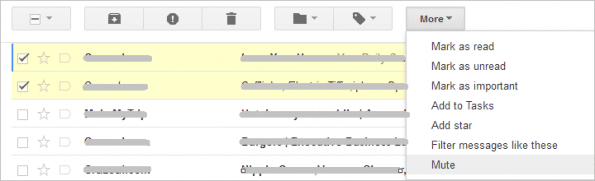
หรือหากคุณกำลังอ่านข้อความอยู่ให้คลิกที่ มากกว่า เมนูและคลิกที่ ปิดเสียง. หากคุณมี เปิดใช้งานแป้นพิมพ์ลัดสำหรับ Gmail จากนั้นคุณสามารถกดปุ่ม "M" แทนการสัมผัส เพิ่มเติม -> ปิดเสียง
เคล็ดลับเด็ด: หากต้องการตรวจสอบรายการแป้นพิมพ์ลัดสำหรับ Gmail อย่างรวดเร็ว เพียงแค่ทำ กะ + ? บนแป้นพิมพ์ของคุณ
ขั้นตอนในการเปิดเสียงการสนทนา
ลงชื่อเข้าใช้บัญชี Gmail ของคุณและทำตามขั้นตอนด้านล่าง
นำทางไปยัง จดหมายทั้งหมด. ค้นหาการสนทนาที่คุณต้องการเปิดเสียง (ป้ายกำกับ – ปิดเสียง อาจช่วยได้) ทำเครื่องหมายอย่างน้อยหนึ่งข้อความแล้วคลิก เพิ่มเติม -> เปิดเสียง.
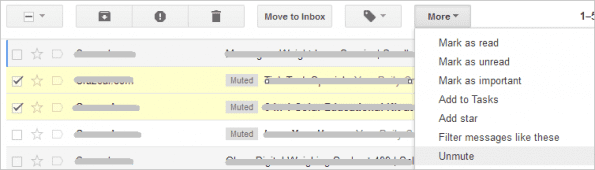
คุณสามารถเปิดข้อความและทำสิ่งนี้ได้ หรือในข้อความที่เปิดอยู่คุณสามารถกดที่กากบาทที่ปรากฏกับ ปิดเสียง ที่ด้านบนของข้อความ

เพียงเพื่อบรรเทาตัวเองจากความยุ่งเหยิงของ All Mail คุณสามารถค้นหาอีเมลได้โดยพิมพ์ คือ: ปิดเสียง ในช่องค้นหา จากผลลัพธ์ คุณสามารถทำสิ่งใดสิ่งหนึ่งข้างต้นได้

บทสรุป
คุณรู้ไหม เทคนิคนี้ช่วยบรรเทาได้จริงสำหรับฉัน แม้ว่าฉันจะได้รับอีเมลบ่อยครั้งที่ฉันละเลย แต่ก็มีบางกรณีที่ฉันต้องให้ความสนใจกับการสนทนาในตอนแรกและสามารถเพิกเฉยได้ในภายหลัง คุณอาจมีเหตุผลของคุณเอง แต่วันนี้หรือพรุ่งนี้คุณจะพบประโยชน์อย่างแน่นอน ดังนั้นบุ๊กมาร์กโพสต์นี้และแชร์กับเพื่อนของคุณ 🙂
ปรับปรุงล่าสุดเมื่อ 03 กุมภาพันธ์ 2022
บทความข้างต้นอาจมีลิงค์พันธมิตรที่ช่วยสนับสนุน Guiding Tech อย่างไรก็ตาม ไม่กระทบต่อความถูกต้องด้านบรรณาธิการของเรา เนื้อหายังคงเป็นกลางและเป็นของแท้



